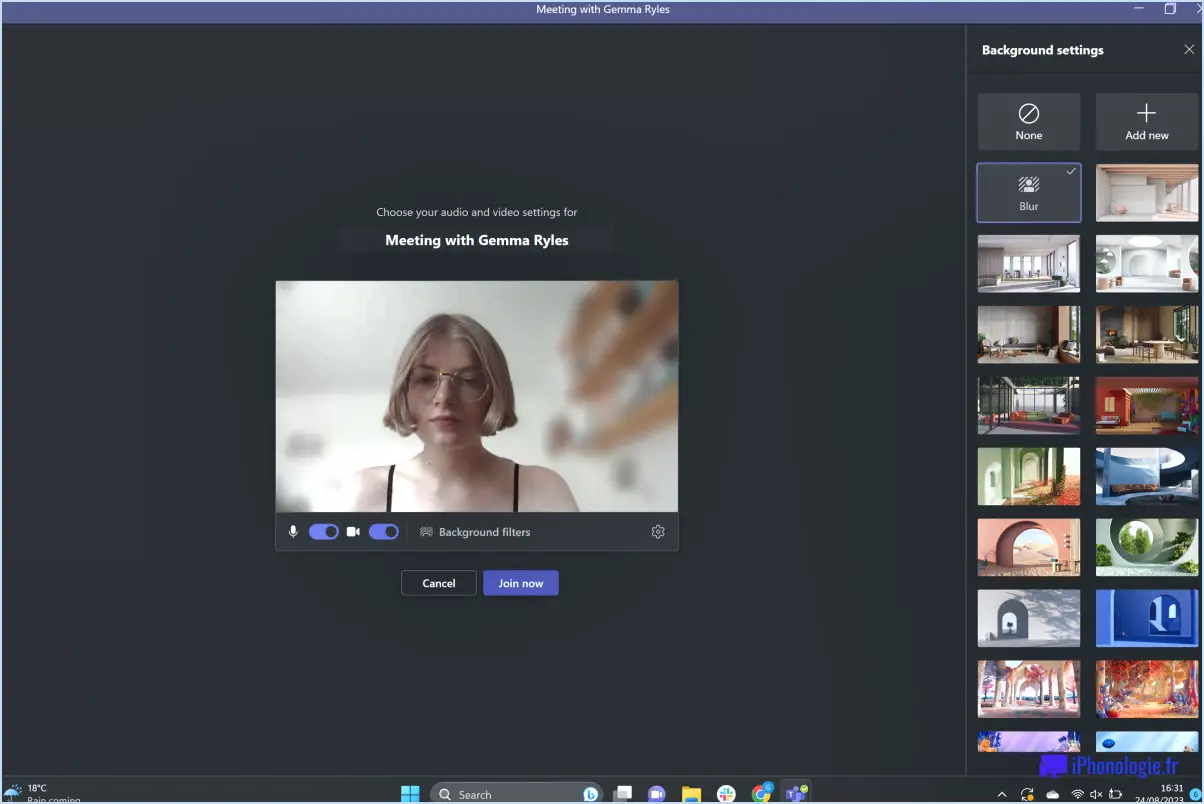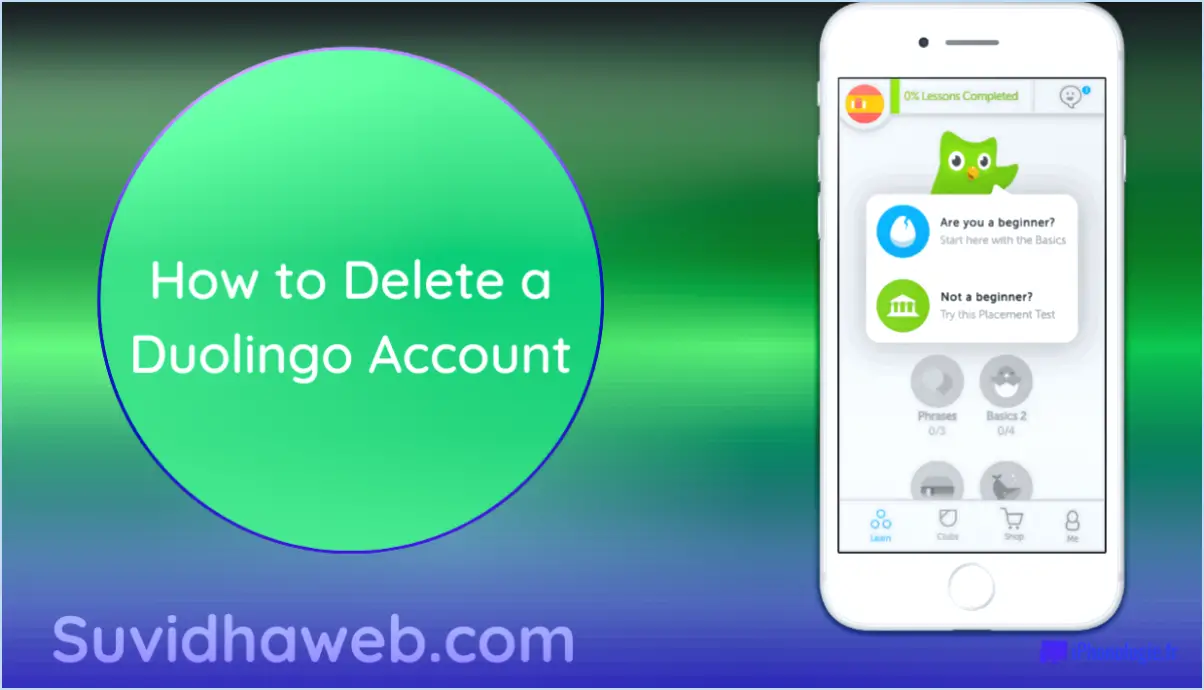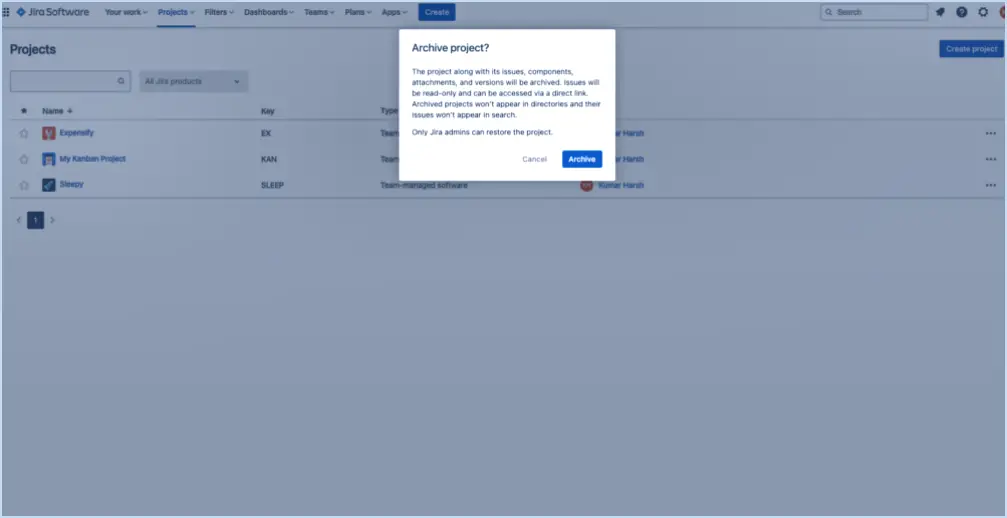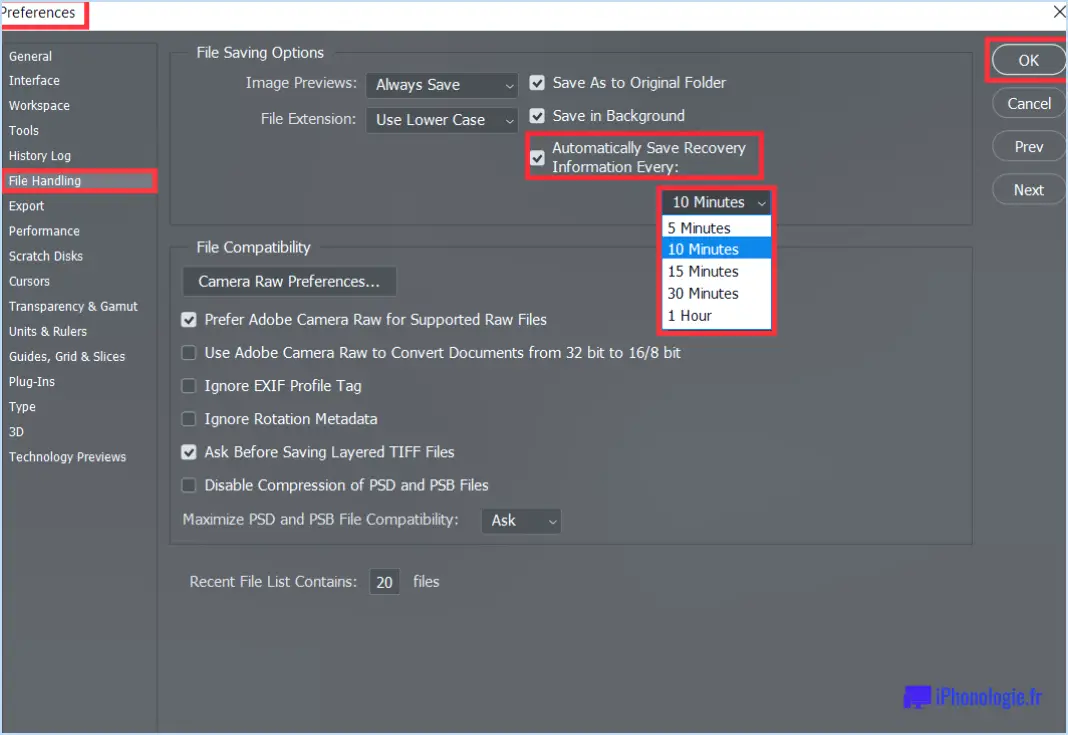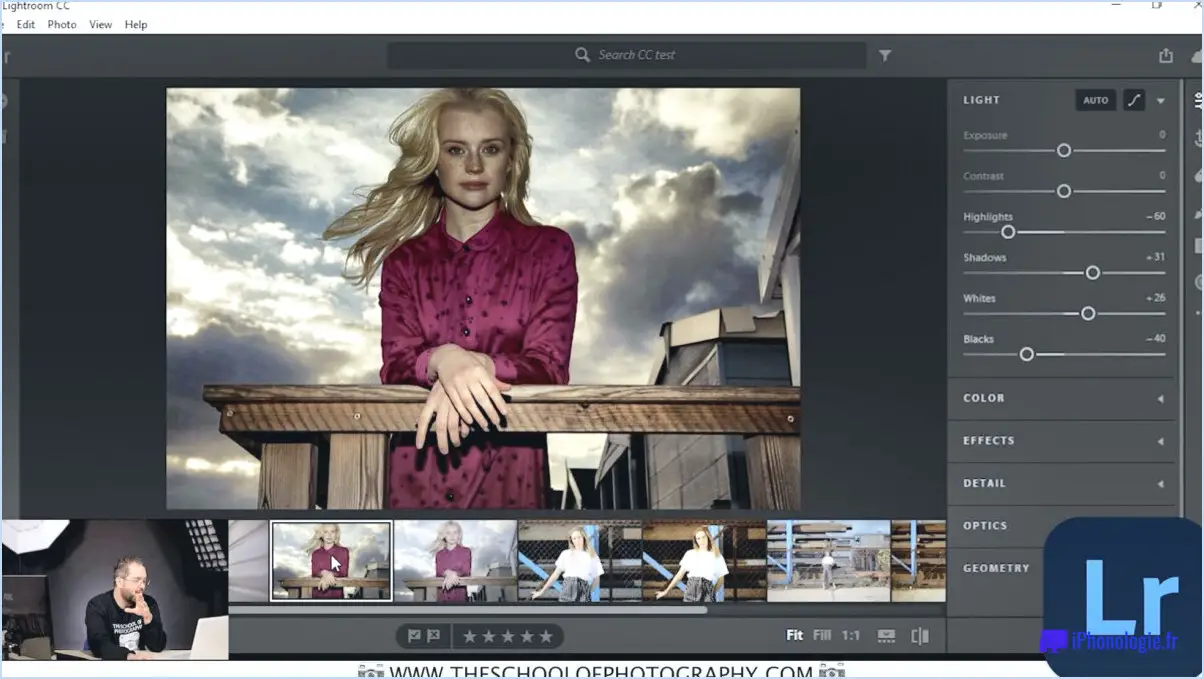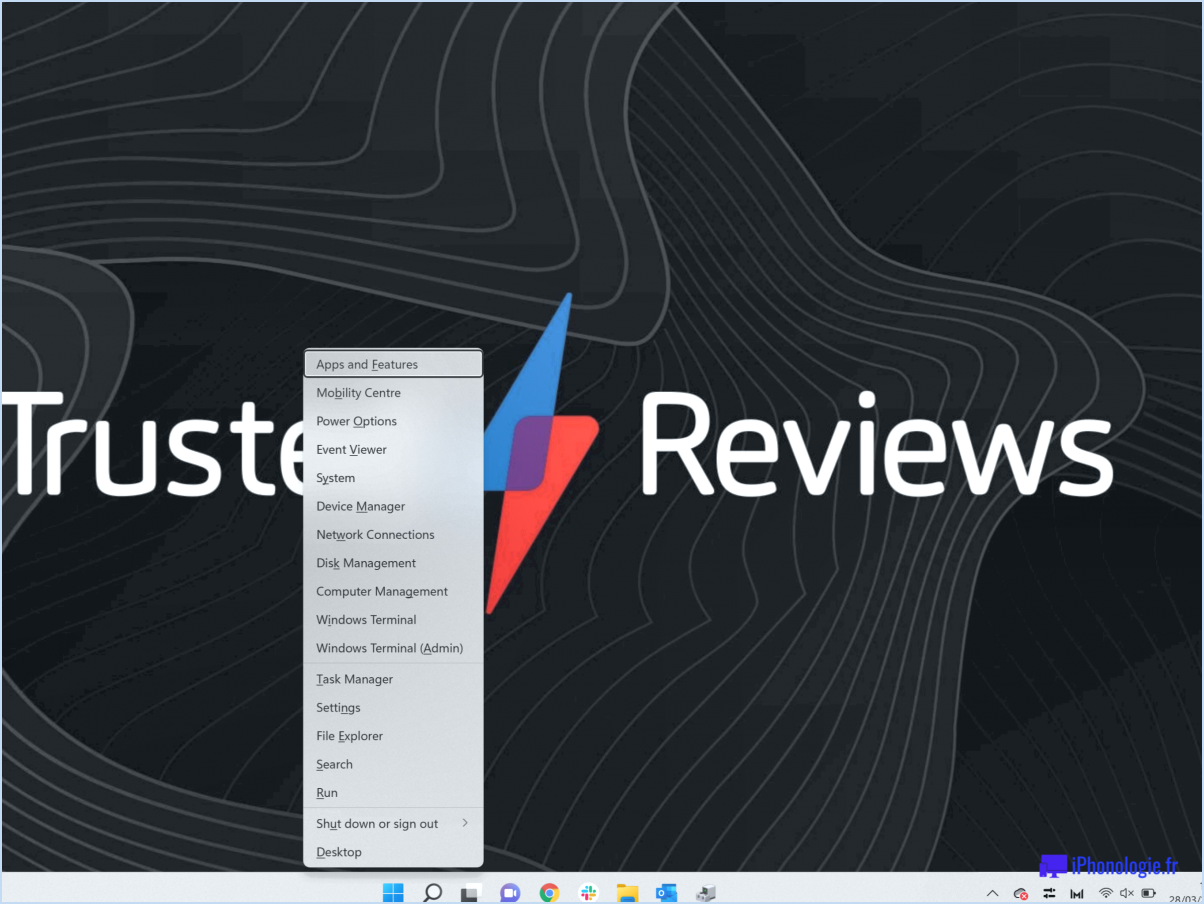Microsoft Teams : Accès externe ou accès invité?
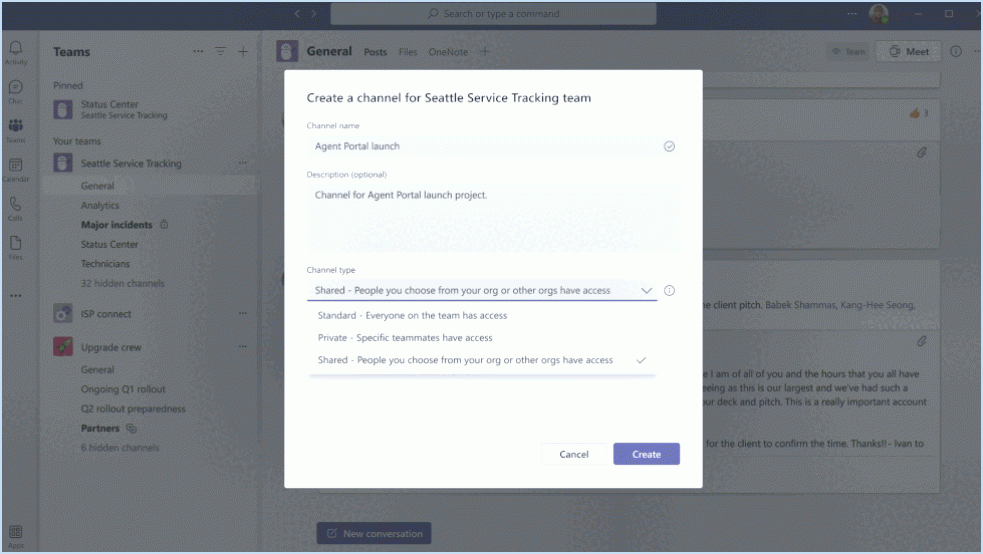
Microsoft Teams propose deux options distinctes pour accorder l'accès à des personnes qui ne font pas directement partie d'une équipe : L'accès externe et l'accès invité. Ces fonctionnalités jouent un rôle essentiel dans l'élargissement des possibilités de collaboration tout en maintenant la sécurité et le contrôle. Examinons les différences entre les deux :
Accès externe :
L'accès externe permet aux utilisateurs qui ne sont pas membres de votre organisation de se connecter à votre équipe sur Microsoft Teams. Cette fonctionnalité est particulièrement utile dans les scénarios où vous devez collaborer avec des partenaires, des clients ou des parties prenantes qui appartiennent à des organisations différentes. Grâce à l'accès externe, ces utilisateurs externes peuvent participer activement aux conversations, contribuer aux discussions et partager des fichiers. Cette fonctionnalité facilite une collaboration transparente au-delà des frontières de l'organisation, favorisant ainsi des interactions productives.
Accès invité :
L'accès invité, quant à lui, vous permet d'inviter des personnes externes, telles que des fournisseurs, des consultants ou des clients, à entrer dans votre environnement Microsoft Teams en tant qu'invités. Ces invités ont accès à des équipes ou à des canaux spécifiques, ce qui leur permet de voir les conversations, d'apporter des idées et de collaborer à des projets partagés. L'accès des invités améliore la collaboration interfonctionnelle et favorise un sentiment d'inclusion en offrant une adhésion temporaire à des parties externes. C'est un moyen efficace d'apporter une expertise externe à vos équipes sans les obliger à passer d'une plateforme à l'autre.
Principales différences :
- Champ d'application de la participation : L'accès externe permet aux utilisateurs d'organisations extérieures d'accéder aux conversations dans l'ensemble de l'environnement Teams, tandis que l'accès invité limite les utilisateurs externes à des équipes ou des canaux spécifiques.
- Implication collaborative : Les utilisateurs de l'Accès externe peuvent participer activement aux discussions, tandis que les utilisateurs de l'Accès invité ont des capacités d'interaction limitées, en fonction des autorisations accordées par le propriétaire de l'équipe.
- Intégration de l'équipe : L'accès externe convient mieux lorsque vous avez besoin d'une collaboration externe plus large, tandis que l'accès invité est idéal pour inviter des collaborateurs externes sélectionnés à des projets ou des discussions spécifiques.
En résumé, Microsoft Teams propose à la fois l'accès externe et l'accès invité pour répondre aux différents besoins de collaboration. Alors que l'accès externe ouvre la plateforme aux utilisateurs externes au niveau de l'organisation, l'accès invité fournit une méthode contrôlée pour inviter des personnes externes dans des équipes ou des canaux spécifiques. Ces fonctionnalités permettent aux organisations de favoriser des relations et des collaborations productives avec des partenaires externes tout en maintenant la sécurité et le contrôle sur leurs plateformes de communication.
Quelle est la différence entre un membre et un invité dans Microsoft Teams?
Dans Microsoft Teams, la distinction entre un membre et un invité réside dans leur statut d'authentification. Un membre fait référence à un utilisateur authentifié à qui l'on a accordé l'accès à une équipe ou à un canal particulier. Les membres font généralement partie de l'organisation et disposent d'informations d'identification authentifiées dans l'environnement Microsoft.
D'autre part, un invité est un qui n'a pas été authentifié par un administrateur de l'environnement Microsoft de l'organisation. Les invités sont des personnes extérieures à l'organisation qui sont invitées à collaborer à des projets ou des discussions spécifiques au sein de Teams. Bien que les invités puissent contribuer aux discussions et participer à diverses activités, leur accès et leurs privilèges peuvent être plus limités par rapport aux membres authentifiés.
En résumé :
- Les membres: Utilisateur authentifié au sein de l'organisation.
- Invité: Utilisateur externe sans authentification, invité à des fins de collaboration.
Pourquoi suis-je affiché en tant qu'invité sur Microsoft Teams?
Le fait d'être listé comme invité sur Microsoft Teams indique que vous ne faites pas partie des canaux officiels de l'équipe. Microsoft Teams sert de plateforme de collaboration conçue pour améliorer la communication et l'efficacité des équipes. En tant qu'invité, vous disposez d'un accès limité aux ressources et aux conversations de l'équipe. Ce statut vous permet de vous engager avec des membres spécifiques de l'équipe et de participer à des discussions, des documents et des contenus partagés. Toutefois, vous ne disposez pas des mêmes privilèges que les membres à part entière. Les équipes utilisent souvent la fonction d'invité pour impliquer des partenaires externes, des clients ou des consultants tout en maintenant la sécurité et le contrôle des données. Cette approche garantit une collaboration harmonieuse et une gestion de projet efficace sans pour autant accorder un accès illimité aux informations sensibles.
Pouvez-vous rejoindre l'équipe en tant qu'invité?
Tout à fait ! Il est possible de rejoindre l'équipe en tant qu'invité. Pour faciliter le processus, il est conseillé de de créer un compte au départ. Ensuite, passez à l'étape suivante en invitant des amis à rejoindre votre équipe pour une collaboration sans faille.
Une personne n'ayant pas accès à Microsoft Teams peut-elle participer à une réunion?
Tout à fait ! Il est tout à fait possible pour des personnes qui n'ont pas Microsoft Teams de participer à une réunion. Voici comment procéder :
- Navigateur Web : Il suffit d'utiliser un navigateur web pour accéder à la réunion via la version web de Microsoft Teams.
- Accès invité : Si l'hôte de la réunion l'active, les invités peuvent se joindre via un lien sans avoir besoin d'un compte Teams.
- Application mobile : Téléchargez l'application mobile Microsoft Teams pour participer aux réunions sur votre smartphone.
Rassurez-vous, la participation n'est pas limitée à ceux qui utilisent Microsoft Teams.
Puis-je participer à une réunion Microsoft Teams avec Gmail?
Oui, vous pouvez participer réunion Microsoft Teams avec Gmail. Pour continuer, suivez les étapes suivantes :
- Connectez-vous à votre compte Microsoft.
- Accédez à la page des paramètres et choisissez "Réunion".
- Cliquez sur "Ajouter une réunion" et sélectionnez "Gmail".
Vous êtes maintenant prêt à participer aux réunions Microsoft Teams à l'aide de votre compte Gmail.
Les utilisateurs externes peuvent-ils accéder à la boîte aux lettres partagée?
Oui, boîtes aux lettres partagées sont accessibles par utilisateurs externes. Pour autoriser l'accès, vous devez d'abord créer un compte utilisateur pour l'utilisateur externe, puis assigner à cet utilisateur l'accès à la boîte aux lettres partagée.
Quelle est la différence entre un groupe Microsoft 365 et une liste de distribution?
A Groupe Microsoft 365 englobe les utilisateurs au sein d'une organisation Microsoft 365 pour les ressources partagées telles que les fichiers, les calendriers, les contacts. En revanche, un groupe liste de distribution rassemble des adresses électroniques gérées ensemble, ce qui permet d'envoyer des messages à tous les membres ou à des membres spécifiques. La création d'une liste de distribution implique l'utilisation de l'outil Assistant d'ajout d'une adresse électronique dans Outlook ou Exchange Online.
Comment rejoindre une réunion Teams sans lien?
Pour rejoindre une réunion Teams sans lien, procédez comme suit :
- Téléphonez : Composez le numéro de téléphone fourni et entrez l'identifiant de la réunion lorsque vous y êtes invité. Vous rejoindrez la réunion par voie audio.
- Appel vidéo : Ouvrez l'application Teams, cliquez sur "Rejoindre une réunion" et entrez le code de la réunion ou l'adresse électronique de l'organisateur. Vous aurez accès à la vidéo et à l'audio.
- Conférence Web : Rendez-vous sur teams.microsoft.com et sélectionnez "Rejoindre une réunion". Saisissez le code de la réunion ou l'adresse électronique de l'organisateur. Vous pouvez participer via un navigateur web, avec des options audio et vidéo.
Choisissez la méthode qui vous convient le mieux et vous serez connecté en toute transparence à la réunion Teams.